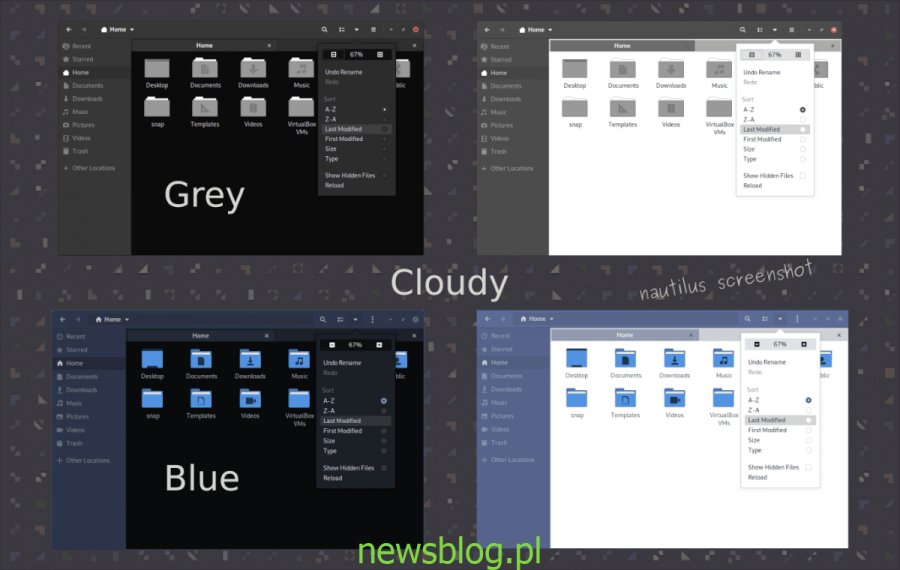Motyw Cloudy GTK jest modyfikacją słynnego motywu Arc. Projekt jest wykonany z materiału i jest stylowy. Oferuje unikalny, niebieskawy motyw, który przypomina użytkownikom pochmurne niebo.
Motyw Cloudy jest dostępny w różnych kolorach, w tym jasnoszarym, miękkim szarym, ciemnoszarym, jasnoniebieskim, ciemnoniebieskim i miękkim niebieskim. Jeśli jesteś fanem bluesa i szarości i lubisz projektowanie materiałów, skorzystaj z motywu Cloudy GTK w swoim systemie!
Spis treści:
Pobieranie motywu Cloudy GTK

Motyw Cloudy GTK jest przeznaczony zarówno dla środowisk graficznych GTK3, jak i GTK2, dzięki czemu będzie działał na wszystkich elementach, od Gnome Shell, przez Cinnamon, Budgie, po bardziej tradycyjne środowiska graficzne, takie jak Mate lub XFCE 4. Zanim jednak porozmawiamy o skonfigurowaniu motywu , musimy go pobrać.
Cloudy jest hostowane w dniu Gnome-look.org, popularna strona z motywami Gnome GTK. Na stronie dostępne są różne opcje pobierania. Rozejrzyj się po karcie „Pliki” i wybierz ją.
Po wybraniu zakładki „Pliki” zauważysz kilka różnych archiwów TarXZ dostępnych do pobrania. Postępuj zgodnie z instrukcjami poniżej, aby dowiedzieć się, jak pobrać te archiwa.
Uwaga: oprócz tego, że jest dostępny na Gnome-look.org jako archiwa TarXZ, motyw jest łatwo dostępny do pobrania na GitHub. Należy jednak pamiętać, że jeśli chcesz pobrać pliki motywu z GitHub, musisz zainstalować pakiet Git na komputerze z systemem Linux, ponieważ nie jest on standardem we wszystkich systemach operacyjnych.
Jasnoszary
Aby zdobyć jasnoszarą wersję motywu Cloudy GTK, znajdź Cloudy-Light-Grey.tar.xz plik na karcie „Pliki” i kliknij niebieski przycisk, aby pobrać.
Ciemno szary
Chcesz użyć ciemnoszarej wersji Cloudy GTK na komputerze z systemem Linux? Znajdź Cloudy-Dark-Grey.tar.xz plik na karcie „Pliki” i kliknij niebieski przycisk, aby rozpocząć pobieranie.
Jasny niebieski
Chcesz skorzystać z jasnoniebieskiej odmiany Cloudy GTK? Posortuj listę „Pliki” dostępną na Gnome-look.org i znajdź Cloudy-Light-Blue.tar.xz plik na liście. Po znalezieniu kliknij niebieski przycisk pobierania, aby go zdobyć.
Ciemny niebieski
Chcesz użyć ciemnoniebieskiej wersji motywu Cloudy GTK na komputerze z systemem Linux? Przejrzyj listę plików w zakładce „Pliki” na Gnome-look.org. Następnie kliknij niebieski przycisk pobierania obok Cloudy-Dark-Blue.tar.xz Dostać to.
Soft Blue
Chcesz użyć miękkiej niebieskiej wersji motywu Cloudy GTK na komputerze z systemem Linux? Oto jak go pobrać. Najpierw spójrz na zakładkę „Pliki” na Gnome-look.org dla Cloudy-SoftBlue-Dark.tar.xz. Następnie znajdź niebieski przycisk pobierania obok niego i kliknij go myszą, aby rozpocząć pobieranie.
Miękki Szary Ciemny
Aby użyć miękkiej szarej ciemnej odmiany motywu Cloudy GTK na komputerze z systemem Linux, wykonaj następujące czynności. Najpierw przejdź do strony Gnome-look.org dla Cloudy GTK. Następnie znajdź Cloudy-SoftGrey-Dark.tar.xz na liście. Następnie kliknij niebieski przycisk pobierania obok niego, aby rozpocząć pobieranie.
Miękkie szare światło
Chcesz pobrać miękką szarą odmianę światła motywu Cloudy GTK na komputer z systemem Linux? Sortuj w zakładce „Pliki” na stronie Gnome-look.org w Cloudy GTK i znajdź Cloudy-SoftGrey-Light.tar.xz. Następnie kliknij niebieski przycisk pobierania obok, aby wziąć go w garść.
Wyodrębnianie motywu Cloudy GTK
Ponieważ pliki motywów Cloudy GTK są w formacie TarXZ, musimy je wyodrębnić za pomocą wiersza polecenia. Aby rozpocząć proces wyodrębniania, naciśnij Ctrl + Alt + T lub Ctrl + Shift + T. na klawiaturze, aby otworzyć okno terminala. Następnie użyj Płyta CD polecenie, aby przejść do katalogu „Pobrane”.
cd ~/Downloads
Gdy znajdziesz się w katalogu „Pobrane pliki” w sesji terminala Linux, użyj smoła polecenie, aby wyodrębnić zawartość plików motywu Cloudy GTK TarXZ.
tar xvf Cloudy-*.tar.xz
Po rozpakowaniu plików pliki motywu Cloudy GTK pojawią się w katalogu „Pobrane”.
Instalowanie motywu Cloudy GTK
Instalowanie motywów GTK w systemie Linux może przebiegać na dwa sposoby. Pierwszym sposobem jest zainstalowanie go jako jednego użytkownika, co oznacza, że tylko użytkownik, który go instaluje, ma dostęp do motywu. Drugi sposób dotyczy całego systemu, który umożliwia każdemu użytkownikowi systemu dostęp do motywu. W tym przewodniku pokażemy, jak skonfigurować Cloudy GTK na dwa sposoby.
Pojedynczy użytkownik
Instalowanie Cloudy GTK jako jednego użytkownika najlepiej wykonać, jeśli tylko Ty korzystasz z komputera z systemem Linux. Aby rozpocząć instalację, otwórz okno terminala i użyj mkdir polecenie, aby utworzyć nowy folder „.themes” w katalogu domowym (~).
mkdir -p ~/.themes
Następnie użyj Płyta CD polecenie, aby przenieść okno terminala do folderu „Pobrane” (jeśli twojego terminala jeszcze tam nie ma).
cd ~/Downloads
Z folderu „Pobrane” użyj mv polecenie, aby umieścić pliki motywu w katalogu „.themes”.
mv Cloudy-*/ ~/.themes/
W całym systemie
Jeśli więcej niż jedna osoba planuje używać Cloudy GTK, najlepszym rozwiązaniem jest instalacja w całym systemie. Aby rozpocząć instalację, przenieś okno terminala do katalogu „Pobrane” (jeśli jeszcze go tam nie ma).
cd ~/Downloads
W katalogu „Pobrane pliki” skorzystaj z sudo -s polecenie, aby podnieść okno terminala do uprawnień roota.
sudo -s
Na koniec zainstaluj pliki motywu Cloudy GTK w katalogu / usr / share / themes / w głównym systemie plików.
mv Cloudy-*/ /usr/share/themes/
Włączanie motywu Cloudy GTK
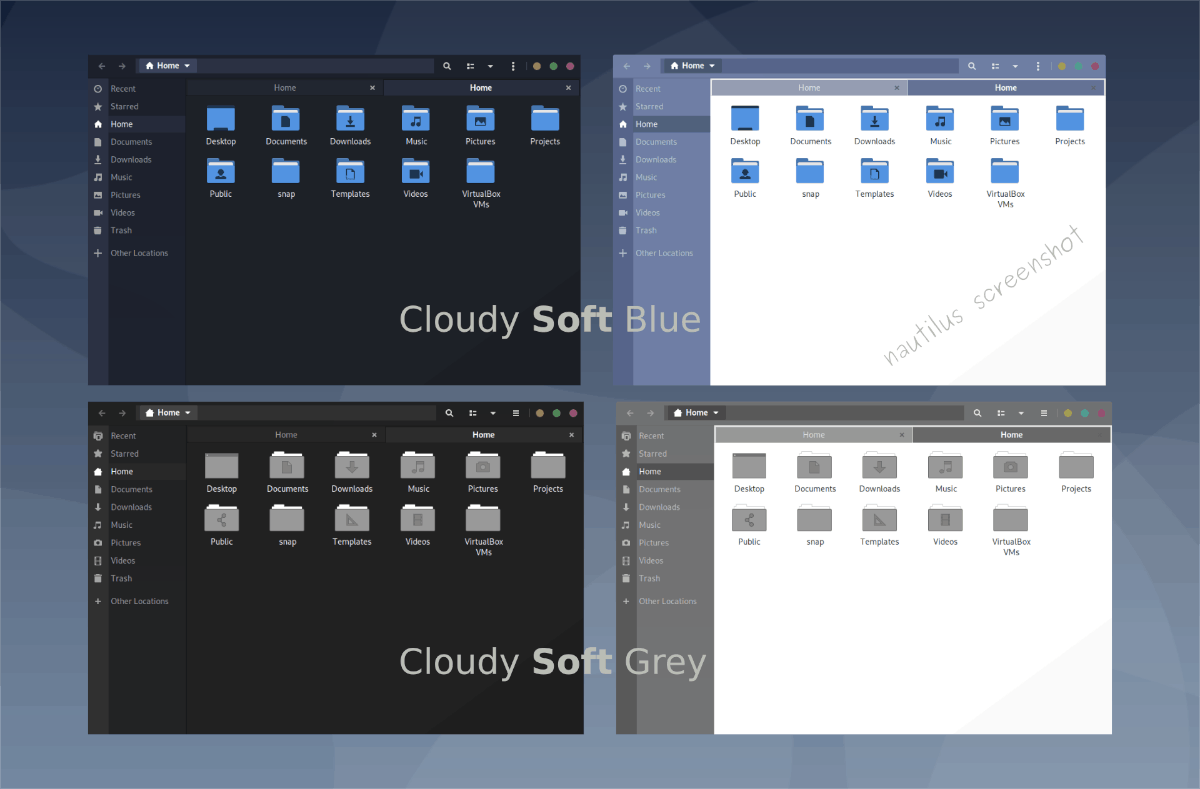
Masz skonfigurowany motyw Cloudy GTK na komputerze z systemem Linux, ale jego instalacja to za mało. Musisz włączyć motyw w środowisku pulpitu, jeśli chcesz zacząć z niego korzystać.
Aby włączyć motyw, otwórz „Ustawienia” i kliknij ustawienia „Wygląd” lub „Motyw”. Następnie zmień domyślny motyw na Cloudy GTK. Lub, jeśli masz problemy z uruchomieniem go, skorzystaj z jednego z poniższych linków!